WAV 到 ALAC:將 WAV 文件轉換為 ALAC 的非常有用的程序
根據 Apple 的說法,現在 iTunes 支持 WAV 文件。但是,一些用戶在 Apple 設備(例如 iPhone、iPad、iPad、Apple TV 等)上播放 WAV 文件時仍然會遇到不兼容問題。如果您希望保留或保留音頻文件的質量,同時允許您在您最喜歡的 Apple 設備,您可以將 WAV 轉換為 ALAC。
眾所周知,ALAC 音頻格式在 Apple 環境中效果更好。另一方面,選擇正確的轉換實用程序會有所不同。這就是為什麼我們將在這篇文章中解釋如何完成這種轉換。看看免費的 最好的 WAV 到 ALAC 轉換器 下面列出。
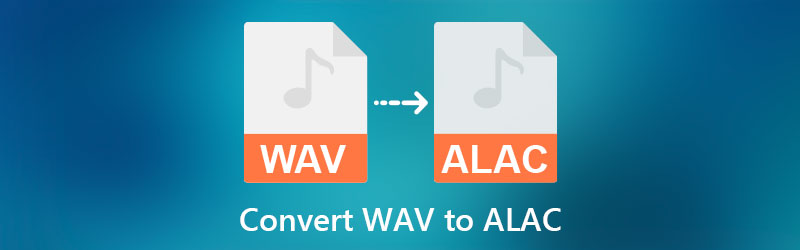
第 1 部分。什麼是 WAV 和 ALAC
WAV 和 ALAC 在本質上是無損的,這是一個普遍的事實。兩種格式都提供出色的音頻質量。事實上,這些被認為是高分辨率的,因為它們的質量與 CD 相當。關於這一點,我們將解釋每種格式以幫助您區分兩者。
關於WAV的一般知識
WAV 或 WAVE 代表由 Microsoft 和 IBM 聯合開發的 Waveform 音頻格式,用於在個人計算機上存儲音頻比特流。此外,它是 Windows 系統上原始音頻和典型音頻的標準音頻格式。這種格式的另一個亮點是它很有名,尤其是在專業音樂錄音行業。雖然 iTunes 支持 WAV,但 ALAC 更適合 Apple 設備和播放器。
關於 ALAC 的一般知識
ALAC,Apple Inc. 開發的 Apple Lossless Audio Codec 的縮寫,用於無損壓縮數字音樂。順便說一句,ALAC 不是 AAC 的變體,而是與 AAC 共享一個文件擴展名,即 .m4a。您可以在 iPhone、iPad、Apple TV、iPod 等 Apple 設備上毫無問題地播放此音頻文件。儘管 ALAC 不使用任何數字版權管理,但由於其容器性質,您可以應用 DRM。
第 2 部分。如何快速將 WAV 轉換為 ALAC
1. Vidmore視頻轉換器
要將 WMA 轉換為 ALAC,您可以使用獨立的音頻轉換軟件,例如 Vidmore視頻轉換.該程序使您能夠高速轉換文件,並且與 Mac 和 Windows 系統兼容。音頻質量保留了原始文件的質量,因此您無需擔心轉換過程後的質量。此外,您可以調整或自定義配置文件設置,包括比特率和採樣率,以獲得您想要的結果。最重要的是,工具箱提供了所有重要和高級功能。通過下面的主要功能和演練了解有關此程序的更多信息。
- 支持單一和批量轉換過程。
- 自定義音頻配置文件:比特率、通道、採樣率等。
- 它支持所有的音頻/視頻格式。
- 使用微調器、音量和速度設置編輯音頻。
- 將多個音頻文件合併為一個。

步驟 1. 下載並安裝 Vidmore Video Converter
首先,通過單擊其中一個獲取安裝程序的副本 免費下載 上面的按鈕。獲取安裝程序後,請打開它並按照屏幕上的設置在您的計算機上安裝此程序。之後立即運行程序。
步驟 2. 導入 WAV 文件
程序啟動後,點擊 加 簽名按鈕導入音頻文件。找到您要轉換的 WAV 文件並選擇將其上傳到程序中。或者,您可以打開文件所在的文件夾並將其拖到程序的上傳區域。
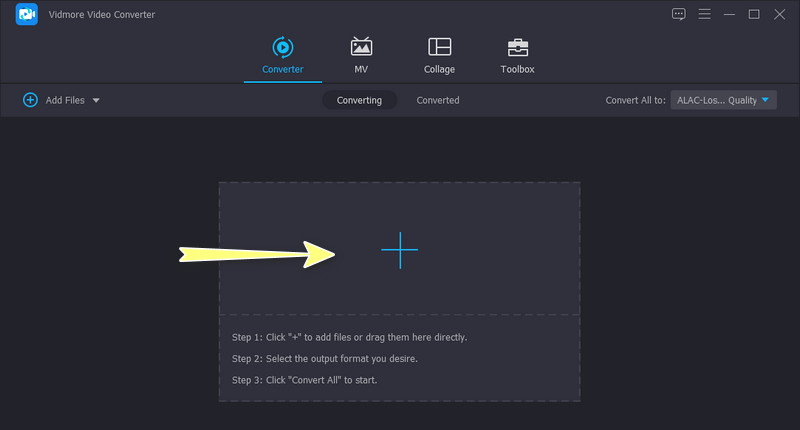
步驟 3. 選擇輸出格式
接下來,展開 個人資料 界面右上角的菜單。導航到 音訊 選項卡並選擇適當的輸出格式。您可以通過鍵入快速找到格式 ALAC 在左側窗格的搜索欄中。如果您願意,您可以通過單擊 自訂設定檔 圖標。
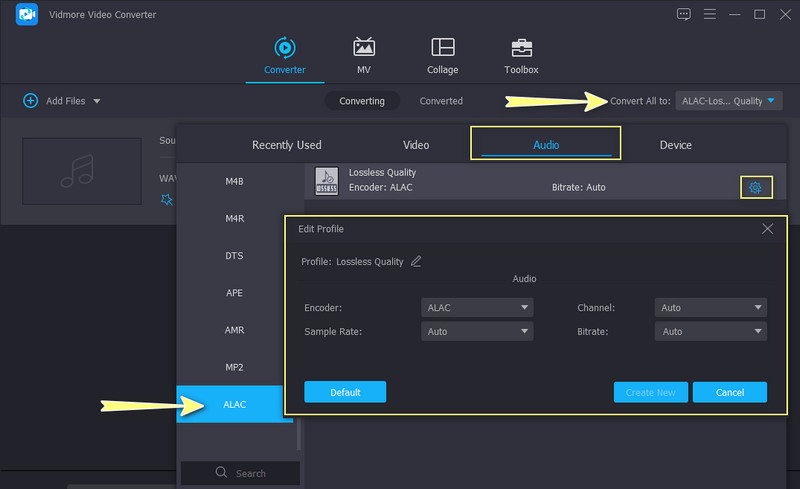
步驟 4. 將 WAV 轉換為 ALAC
設置好所有內容後,設置要保存文件的輸出文件夾。然後,打 全部轉換 按鈕開始該過程。片刻之後,將自動出現一個文件夾,顯示生成的文件。
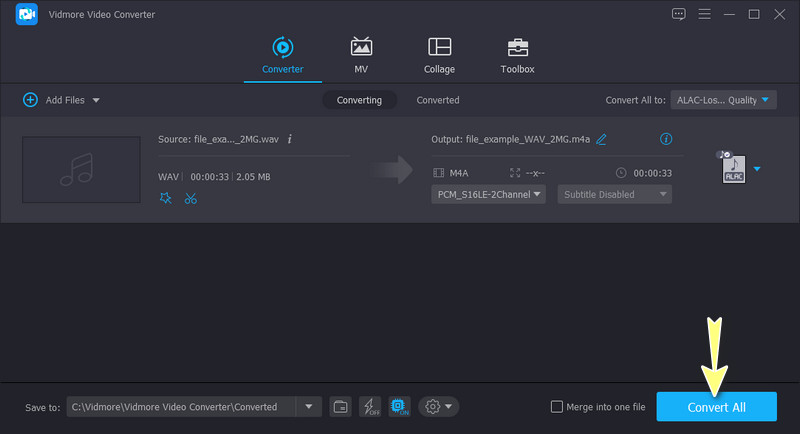
2. 自由轉換
也許下載程序不是您的菜。在這種情況下,您可以選擇 FreeConvert 等在線程序。該程序使您能夠直接從網頁轉換音頻文件。使用此工具,可以從雲存儲導入文件。也就是說,您可以從 Dropbox 和 Google Drive 上傳音頻文件。除此之外,它還可以使用鏈接或 URL 導入文件。
此外,還提供音頻選項和設置。有了它,您可以調整音量、音頻編解碼器並修剪音頻。請參閱下面的簡化指南以開始使用此工具。
步驟1。 首先,使用計算機上可用的任何瀏覽器訪問網站應用程序。
第2步。 進入主頁面後,點擊 選擇文件 按鈕並導入所需的 WAV 文件。此外,您可以單擊下拉箭頭並選擇您喜歡的上傳方式。
第三步 展開 個人資料 菜單並選擇 ALAC 作為輸出格式。在轉換開始之前,您可以通過單擊 高級設置 配置文件菜單旁邊的圖標。
第四步。 最後,點擊 轉換為 ALAC 按鈕開始轉換過程。
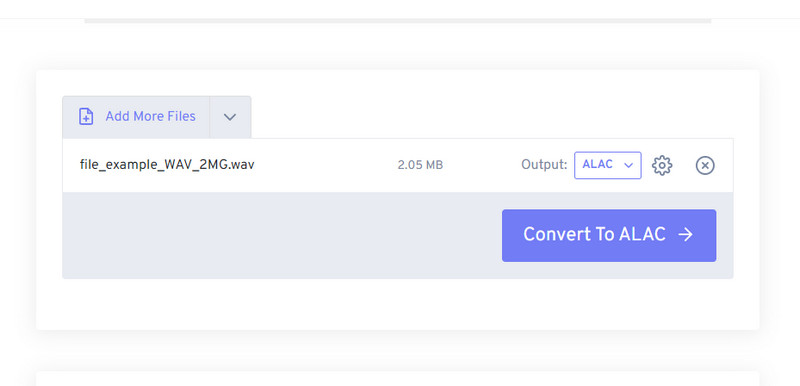
第 3 部分。關於 WAV 到 ALAC 的常見問題解答
ALAC 有什麼用?
ALAC 文件用於存儲具有 CD 質量的歌曲。由於其無損壓縮特性,它允許恢復損壞或丟失的 CD 音頻文件。
ALAC 比 MP3 好嗎?
ALAC 和 MP3 文件都可以在 Apple 設備上毫無問題地播放。但是,如果您喜歡高質量的音頻文件,ALAC 是最佳選擇。
哪個更好:WAV、ALAC 還是 FLAC?
在音頻質量方面,所有這三種格式都非常出色。它們都提供相同的質量,因此您不會在聲音方面聽到任何差異。然而,WAV 在這三者中的文件大小很大,因為它是最常見的未壓縮格式。
結論
不可否認 WAV 音頻文件的優勢。這是關於高保真錄音應用程序首先想到的事情,建議用於專業音樂行業。儘管如此,它也有一些缺點,例如無法在某些 Apple 設備上播放。幸運的是,將您的 WAV 文件轉換為 ALAC,這是 Apple 設備和播放器首選的格式。
此外,您還可以選擇 最佳 WAV 到 ALAC 轉換器.談到便利性,在線方式佔了上風。然而,您獲得的性能並不穩定,因為它取決於互聯網連接。因此,離線方法最適合所有情況。無論是離線還是在線,您都可以不間斷地轉換文件。


